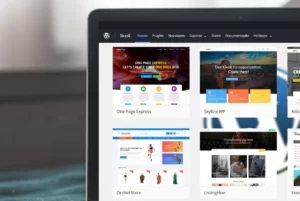O Google Gemini tem se destacado na integração de inteligência artificial em várias de suas plataformas, proporcionando experiências mais avançadas e personalizadas aos usuários. Recentemente, a empresa introduziu novos recursos ao seu assistente virtual, incluindo a capacidade de gerar imagens utilizando o poderoso modelo Pro Gemini em conjunto com o Imagen 2.
O Pro Gemini é o mais recente modelo multimodal de inteligência artificial desenvolvido pelo Google. Anteriormente, esse modelo estava disponível apenas para usuários de língua inglesa no Google Gemini, proporcionando uma compreensão mais avançada, raciocínio, resumo e habilidades de codificação. Agora, o Google expandiu o acesso ao Pro Gemini para todos os idiomas e territórios onde o Google Gemini está disponível, ampliando as capacidades do assistente virtual.
Requisitos:
- Estar conectado na sua Conta Google.
- A geração de imagens está disponível em inglês na maioria dos países.
- Utilize o Chrome ou outro navegador compatível.
Passos para gerar imagens no Google Gemini
Utilizar o novo recurso de geração de imagens no Google Gemini é uma tarefa simples. Para isso, basta seguir as etapas abaixo:
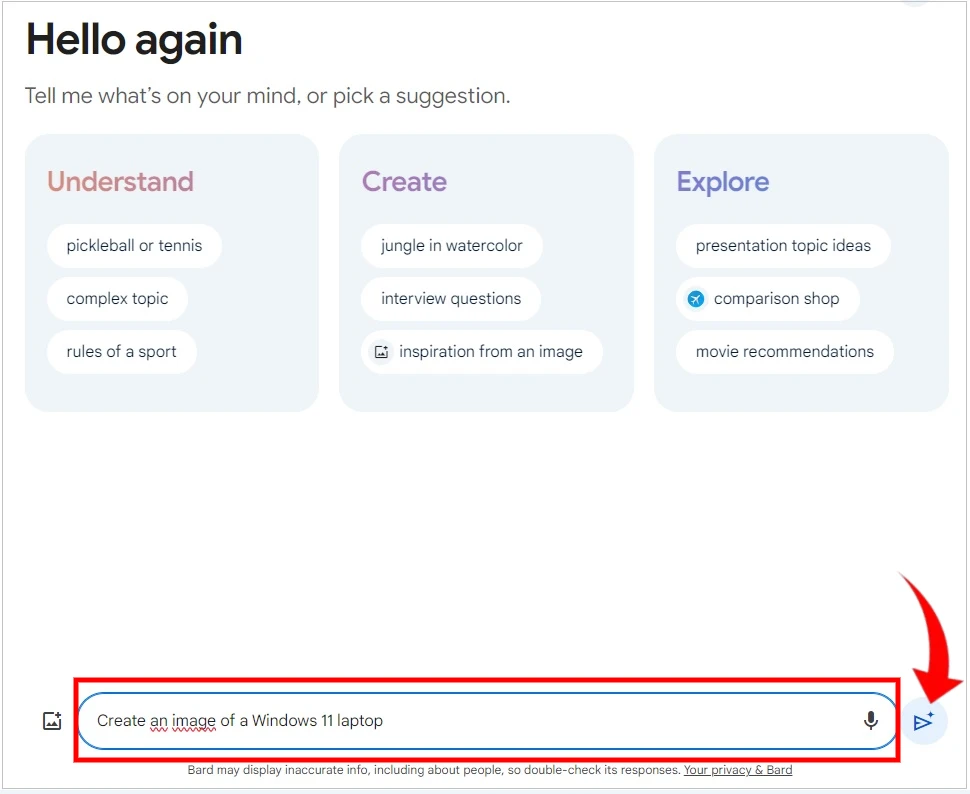
- Acesse a página do Google Gemini.
- Na caixa de texto, digite em inglês uma descrição detalhada da imagem que você deseja criar. Seja o mais específico possível, incluindo detalhes como estilo, cores, objetos e cenário. Por exemplo: “Crie uma foto/imagem realista de um gato persa laranja usando um chapéu de bruxo em um campo florido ao pôr do sol”.
- Clique em “Enviar” ou pressione Enter.
- O Google Gemini processará sua solicitação e gerará várias imagens que correspondem à sua descrição.
- Você pode navegar pelas imagens e clicar em qualquer uma para ampliar.
- Se você não estiver satisfeito com os resultados, tente reformular sua descrição e enviar novamente.
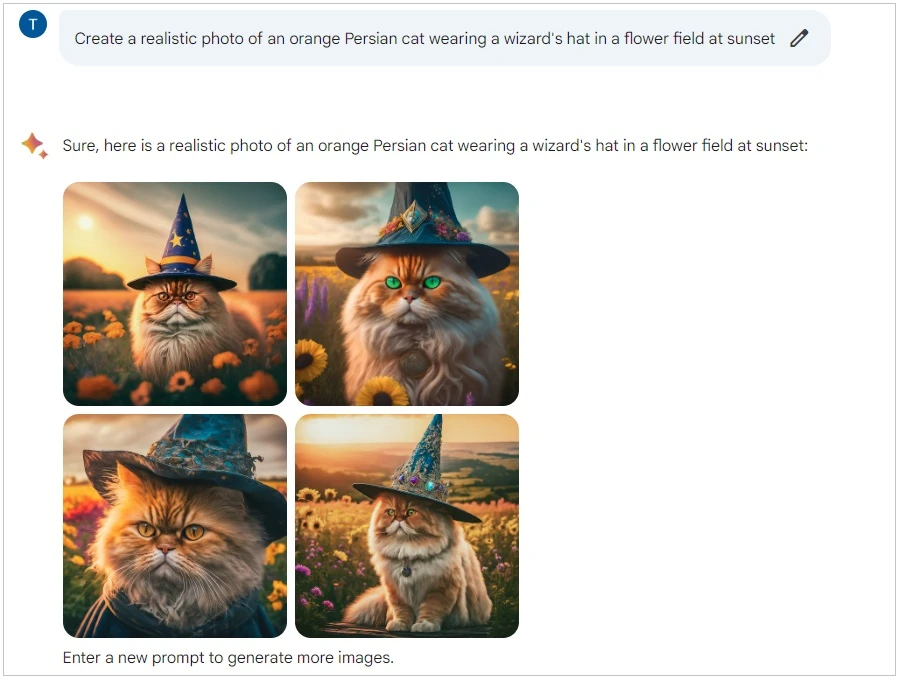
Dica: clique em “Gere mais” (Generate more) localizado abaixo, caso queira gerar outras imagens semelhantes.
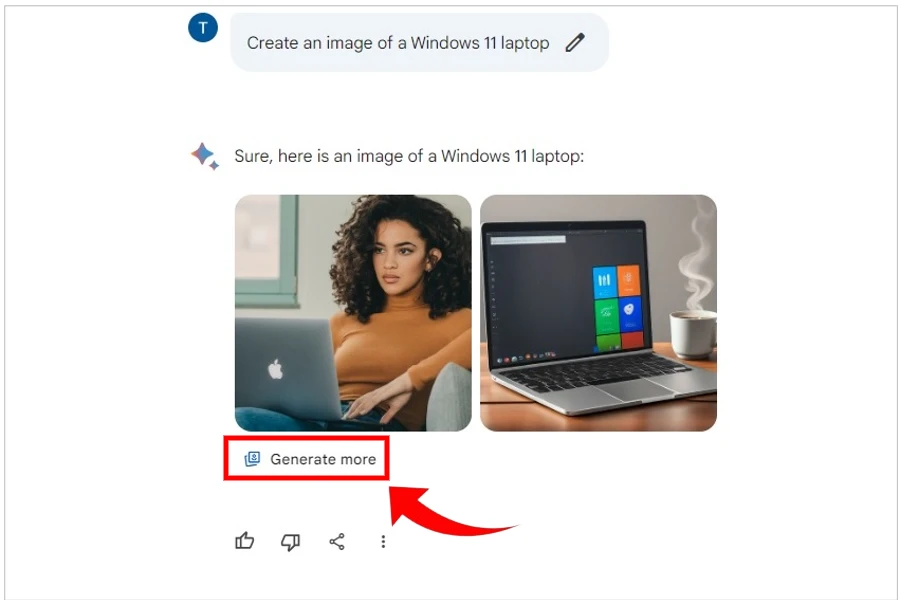
Dicas para melhores resultados:
- Seja específico: uma descrição detalhada gera imagens mais precisas e realistas.
- Use palavras-chave: inclua palavras-chave relevantes que definam o estilo, a cor e os elementos da imagem desejada.
- Experimente: explore diferentes descrições e configurações para obter os resultados que você procura.
Recursos adicionais:
- SynthID: o Bard usa a tecnologia SynthID para incorporar marcas d’água digitais nas imagens, garantindo a transparência sobre sua origem.
- Verificação de fatos: clique no ícone “G” para verificar a confiabilidade da informação gerada pelo Google Gemini, comparando-a com resultados da pesquisa Google.
Aprimore sua criatividade:
A capacidade de gerar imagens no Google Gemini abre portas para diversas aplicações:
- Criação de conteúdo: ilustre seus artigos, blogs, posts em redes sociais e outros materiais com imagens originais e personalizadas.
- Projetos visuais: desenvolva logotipos, flyers, cartazes, apresentações e outros elementos visuais com um toque único e criativo.
- Brainstorming: Explore ideias e conceitos visuais de forma rápida e eficiente, gerando imagens a partir de descrições textuais.
A geração de imagens no Google Gemini é uma ferramenta poderosa que impulsiona a criatividade e facilita a comunicação visual. Com sua interface intuitiva e recursos avançados, o Google Gemini permite que qualquer pessoa, independentemente de suas habilidades artísticas, possa criar imagens incríveis e dar vida às suas ideias.